Овај пост ће вам показати како да решите грешку са лошим информацијама о конфигурацији система у оперативном систему Виндовс 10. Читајте даље да бисте сазнали више.
Замислите да састављате важну поруку е-поште коју желите да пошаљете свом клијенту и одједном вам се појави обавештење система, кликнете на дугме за одустајање и док се спремате да притиснете дугме за слање, појављује се исто обавештење горе. Сада је то а Грешка Бад_Сиатем_Цонфиг_Инфо говорим о. То је врста грешке плавог екрана смрти (БСОД) која вам не дозвољава да живите у миру и стално прекида ваш радни ток. Међутим, досадни дани су прошли јер ћу вам кроз овај чланак помоћи да се решите досадне грешке Лоше информације о конфигурацији система у оперативном систему Виндовс 10.
Али пре него што пређемо на решења, хајде да заронимо дубље у детаље о томе шта је тачно грешка у вези са лошом конфигурацијом система Виндовс 10 и који су главни узроци иза ње.
Шта је грешка у информацијама о лошој системској конфигурацији?
Грешка Бад_Систем_Цонфиг_Инфо је једна од најчешћих грешака у провери грешака у Виндовс-у која је узрокована неисправним функционисањем података о конфигурацији покретања. Другим речима, грешка се јавља због оштећења у датотекама регистратора у вашем систему. Проналажење тачног преступника је тежак задатак, али пошто је то најчешће пронађена грешка у системима, начини да се ово реши су такође лаки.
Главни узроци грешке у информацијама о лошој системској конфигурацији у оперативном систему Виндовс 10
Горе су поменути шири разлози за појаву таквих грешака, али у наставку је детаљна листа узрока грешке са информацијама о лошој конфигурацији система Виндовс 10.
- Застарели или покварени системски драјвери
- Поремећај у датотекама са подацима о конфигурацији покретања (БЦД).
- Неисправности хардвера
- Виндовс ажурирања на чекању
- Оштећења у датотекама Виндовс регистратора
Препорука о томе како да поправите грешку са лошом конфигурацијом система у оперативном систему Виндовс 10
Сада када знате да су застарели и покварени Виндовс драјвери међу главним узроцима грешке Бад_Систем_Цонфиг_Инфо, можете једноставно да решите проблем тако што ћете их ажурирати на њихове најновије верзије. Најбољи начин да то урадите је коришћење компетентног програма као што је Бит Дривер Упдатер. Програм омогућава корисницима да скенирају и аутоматски ажурирају управљачке програме само једним кликом.
Како да поправите грешку са лошом конфигурацијом система у оперативном систему Виндовс 10
Ево листе неких брзих поправки које можете покушати да решите грешку Бад_Систем_Цонфиг_Инфо у оперативном систему Виндовс 10.
Решење 1: Покушајте да покренете команду Бцдедит
Бцдедит је алатка командне линије која се користи за конфигурисање и контролу БЦД датотека. Осигурава да су поставке апликације за покретање у вашем систему правилно конфигурисане. Стога, да бисте поправили лоше информације о конфигурацији система у оперативном систему Виндовс 10, можете покушати да покренете команду бцдедит.
Пратите доле наведене кораке да бисте покренули команду Бцдедит у вашем систему.
- Пре свега, кликните на Виндовс лого икона (мени Старт) и изаберите Снага икона.
- Затим држите дугме Схифт на тастатури и кликните Поново покренути.
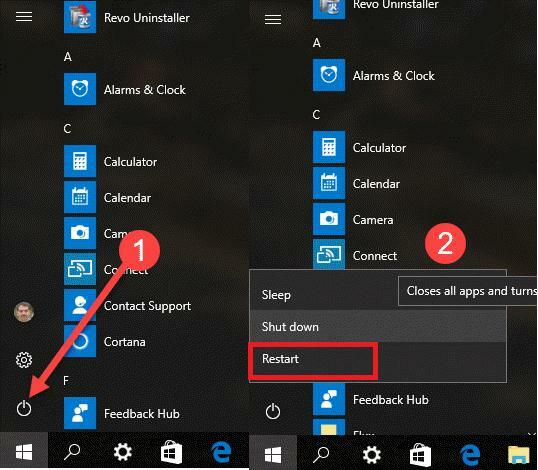
- На екрану Изаберите опцију, изаберите „Решавање проблема' а затим изаберите „Напредне опције'.
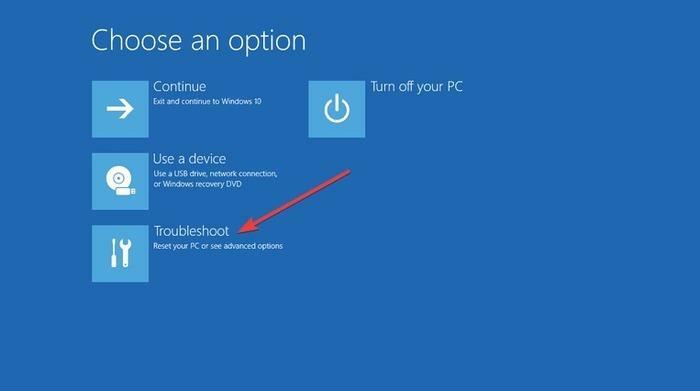
- Из приказаних опција изаберите „Командна линија'.
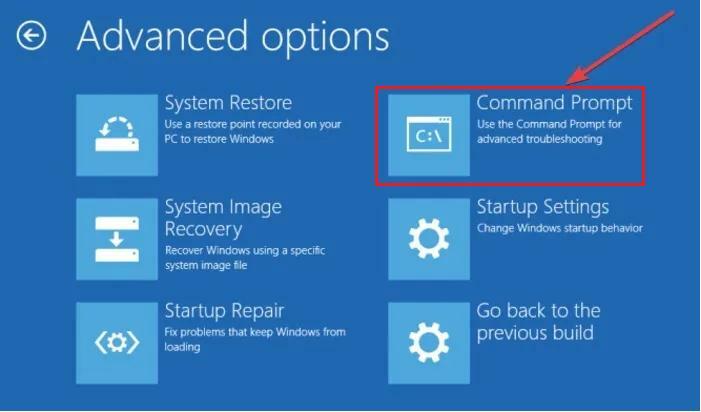
- Улазни 'бцдедит/делетевалуе {дефаулт} нумпроц’ и 'бцдедит/делетевалуе {дефаулт} трунцатемемори’ у прозору командне линије и притисните Ентер после сваког.
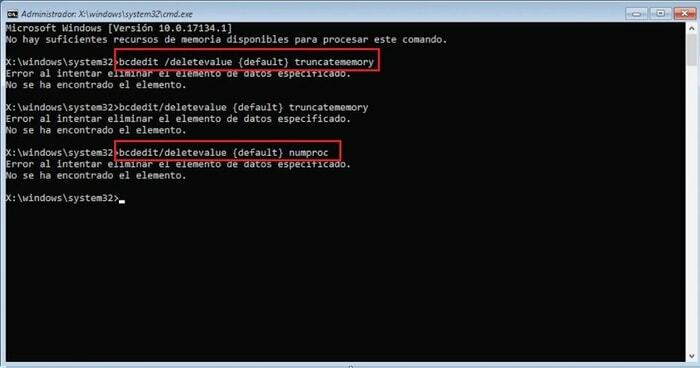
- У последњем кораку затворите апликацију Цомманд Промпт, а затим поново покрените Виндовс.
Такође прочитајте: Како да поправите грешку која се не препознаје на УСБ уређају у оперативном систему Виндовс 10/8/7
Решење 2: Обратите пажњу на хардвер
БСОД грешке попут лоших информација о конфигурацији система могу бити последица кварова софтвера и хардвера. Обратите пажњу на ово да бисте поправили грешку у информацијама о лошој системској конфигурацији у оперативном систему Виндовс 10. Замените незаменљиве хардверске уређаје који се не могу поправити. Хардверске уређаје треба редовно проверавати како би се избегле било какве сметње.
Решење 3: Проверите да ли постоје ажурирања за Виндовс на чекању
Увек треба прво проверити да ли постоје ажурирања кад год се суочите са проблемом са системом. Ажурирање система може урођено да поправи све мање грешке на вашем рачунару, укључујући Бад_Систем_Цонфиг_Инфо.
- Кликните на дугме Старт и изаберите икону зупчаника за отварање Подешавања.

- Затим изаберите Ажурирање и безбедност.
- Идите до одељка Виндовс Упдате у десном окну и кликните на Провери ажурирања дугме.

- Инсталирајте доступна ажурирања и проверите да ли је проблем решен.
Такође прочитајте: [Поправљено] Код грешке Виндовс Упдате 0к80073712 на Виндовс 10 рачунару
Решење 4: Поправите оштећене БЦД датотеке
Према неколико погођених корисника, корумпиране или оштећене БЦД датотеке такође могу узроковати грешку са лошим информацијама о конфигурацији система у оперативном систему Виндовс 10. Дакле, да бисте их поправили, можете следити дате кораке:
- Уметните УСБ флеш диск, ДВД или ЦД за покретање у рачунар.
- Затим поново покрените рачунар да бисте започели процес покретања.
- Кликните на Следећи и изаберите Поправити компјутер опција.
- Навигирајте се до Решавање проблема > Напредне опције.
- Затим изаберите Командна линија.
- Сада унесите следеће команде у прозор са одзивом, а затим притисните тастер Ентер после сваке од њих.
боотрец /репаирбцд
боотрец /оссцан
боотрец /репаирмбр
- Затим затворите апликацију Цомманд Промпт и поново покрените Виндовс рачунар.
Након што поново покренете рачунар, сви проблеми у вези са конфигурацијом система са којима сте се раније суочили ће нестати. Сада можете уживати у непрекидном раду на рачунару.
Такође прочитајте: Како ажурирати управљачке програме на Виндовс 10,8,7 – Ажурирајте управљачке програме уређаја
Решење 5: Поправите оштећени Виндовс регистар
Важно је да поправите и корумпиране или оштећене датотеке регистра да бисте могли ефикасно да раде. Да бисте поправили Виндовс регистратор, можете покренути аутоматску поправку на рачунару применом доле наведених корака.
- Навигирајте се до Подешавања > Ажурирање и безбедност опција.

- Затим идите на Опоравак картицу, а затим даље изаберите Напредно покретање > Поново покрени сада.
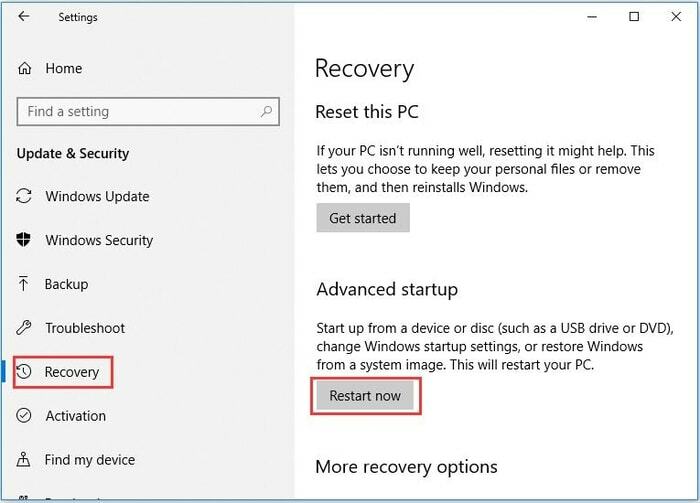
- На Изабери опцијуекран, изаберите Решавање проблема.
- На следећем екрану Напредне опције изаберите Аутоматиц Репаир опција.
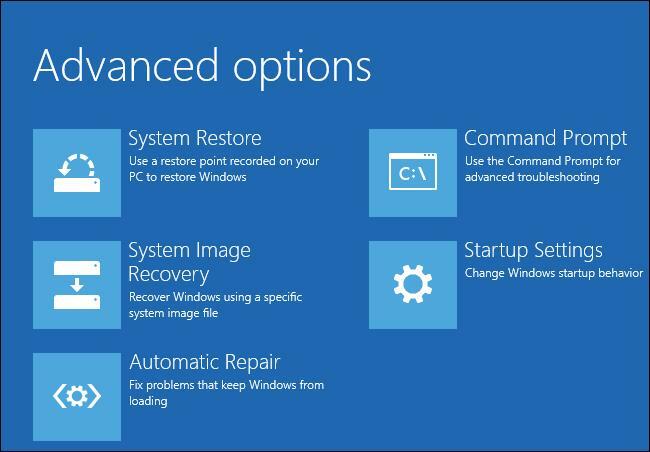
- Након тога, изаберите свој налог, а затим се пријавите.
Радећи ове једноставне кораке можете покренути аутоматску поправку у свом систему. Запамтите да ваш систем може имати тенденцију да се поново покрене након завршног корака. Пратећи такве једноставне кораке, сада можете да поправите грешку са информацијама о лошој конфигурацији система Виндовс 10.
Такође прочитајте: 15 најбољих бесплатних софтвера за опоравак података за Виндовс 10/8/7 у 2021
Решење 6: Ажурирајте Виндовс драјвере (врло препоручљиво)
Застарели или покварени управљачки програми могу да вас наведу на плави екран са грешкама смрти, као што је лоша конфигурација система у Виндовс 10. Међутим, једино решење за овај проблем је инсталирање ажурираних управљачких програма у ваш систем.
Пошто је ручни процес ажурирања управљачких програма исцрпљујући и подложан грешкама, предлажемо вам да користите наменску најбољи бесплатни софтвер за ажурирање драјвера као што је Бит Дривер Упдатер за аутоматско ажурирање драјвера на вашем рачунару.
Пратите једноставна упутства дата у наставку да бисте ажурирали своје Виндовс драјвере помоћу Бит Дривер Упдатер софтвер.

- Након што сте преузели и инсталирали Бит Дривер Упдатер, покрените га и кликните на Драјвери за скенирање дугме на почетном екрану.

- Након што добијете листу проблематичних драјвера, означите управљачки програм уређаја који желите да ажурирате и кликните на Ажурирање сада дугме постављено поред њега.

Такође прочитајте: 11 најбољих софтвера за проверу здравља чврстог диска за Виндовс у 2021
Лоше информације о конфигурацији система Виндовс 10 Грешка: Решена
У овом посту смо разјаснили различите методе како да поправимо грешку са лошом конфигурацијом система у оперативном систему Виндовс 10. Надам се да је овај чланак добро служио својој сврси. Оставите своје упите, идеје и повратне информације у одељку за коментаре испод. Штавише, ако желите да читате више таквих информативних постова, претплатите се на наш билтен.